Когда «горячий» превращается в «слишком горячий»?
«Не перегревается ли мой процессор?» - это первый вопрос, который мы задаём себе, когда компьютер самопроизвольно выключается, зависает или начинает тормозить в ресурсоёмких играх. Выяснить это несложно: достаточно просто установить и запустить на время игры любую программу, умеющую отслеживать параметры, например, HWMonitor (если вы хотите получить ещё больше информации, чем предоставляет HWMonitor, попробуйте HWiNFO 64). Понаблюдайте за температурой, чтобы понять, есть ли в этом вина процессора.
Если он действительно устраивает в сокете баню, то следующий важный вопрос - может ли это ему навредить?
Чаще всего - нет. В обычных условиях, особенно если речь идёт о настольных компьютерах, нагрев процессора не приведёт к каким-либо проблемам - при условии, что всё работает как нужно. И если что-то пойдёт не так и температура вашего процессора поднимется слишком сильно, в дело вступит тепловая защита, которая сохранит оборудование от повреждений. С ноутбуками дело обстоит несколько сложнее, поскольку охладить центральный и графический процессоры в тонком корпусе не так просто. Но и в этом случае система предотвратит повреждения, просто чуть выше становится вероятность столкнуться с зависаниями, если дело запахнет жареным.
Температура процессора и вы
Менее 60°C : Всё идеально, не о чем беспокоиться.
60-70°C : Работает нормально, разве что чуть горячее для обычных условий (можно проверить кулеры/пыль).
70-80°C : Может быть нормально, если вы увлекаетесь разгоном и пытаетесь вытянуть последние 100МГц; в противном случае проверьте кулеры, пыль и попробуйте понизить напряжение или множитель процессора (если возможно).
80-90°C : Возможна нестабильная работа, зачастую процессор работает на пределе.
Выше 90°C : Почти гарантированные сбои, вместе с высоким напряжением может добить ваш процессор в течение нескольких месяцев.
Если вы не увлекаетесь разгоном, но температура вашего процессора достигает 80°C - это серьёзный знак: что-то работает не так, как нужно. Это может быть сломавшийся кулер, плохо нанесённая термопаста или заросший пылью радиатор. Температура большинства процессоров ПК во время работы держится в диапазоне 50-70°C, так что, если ваши показатели регулярно превышают отметку 80 без разгона - это определённо повод для беспокойства.
С другой стороны, разгон кардинально меняет картину. Убить процессор без изменения напряжения почти невозможно, но некоторые сценарии авторазгона в BIOS материнских плат используют повышение напряжения. Если вы переводите процессор на более высокую тактовую частоту, самым частым сбоем будет просто вылет системы. Но если увеличить напряжение слишком сильно, да ещё и повысить множитель, тогда да - это может привести к необратимым повреждениям.
Температура при разгоне теоретически может достигать 90°C и при этом оставаться безопасной, а максимальная граница для многих процессоров заявлена как 105-110°C. Но для длительного использования лучше держаться в основном в пределах 80°C и только изредка при пиковой нагрузке достигать 85°C. К тому же, выжимание из процессора дополнительных 100-200МГц обычно требует более высокого напряжения (помните: путь к поджаренному процессору) и добавляет всего лишь 1-3% к производительности. И это при условии, что слабым звеном не выступает видеокарта, когда разгон процессора вообще не даст эффекта.
К счастью, есть множество способов справиться с лишним теплом. Радиатор и кулер, поставляемые вместе с процессором, вполне подходят для повседневного использования, хоть и не всегда работают достаточно тихо. В таком варианте лучше сильно не увлекаться разгоном.
В качестве следующего шага могут выступить хорошие системы воздушного охлаждения по цене $40-$50, и они уже подходят для хорошего разгона (представьте 4,6 ГГц на процессорах архитектуры Skylake). Жидкостное охлаждение (стоимостью около $100) снизит температуру ещё на несколько градусов даже при разгоне, что поможет получить те самые дополнительные 100-200 Мгц (4,7-4,8 ГГц на Skylake). Обратитесь к нашему руководству по выбору лучшего за советами, на что стоит обратить внимание.
И если чистка кулера не помогает снизить температуру, подумайте о покупке новой термопасты. Это как солнцезащитный крем: если ваш процессор усердно работает уже несколько лет, немного свежей термопасты поможет ему снизить градус .
 С наступлением жары не только людям хочется спрятаться в тени, окунуться в море или уединиться с кондиционером. Компьютер тоже чувствителен к высоким температурам, которые для его компонентов вредны. Для защиты от перегрева – процессоры, видеокарты, блоки питания и другие горячие компоненты оснащаются радиаторами и вентиляторами. Но порой наступает момент, когда они не справляются. Итак,
перегревается процессор и выключается компьютер – что делать
? Как защитить «электронного помощника» от губительных высоких температур и восстановить его работоспособность? Существует несколько способов. Какой конкретно применить – зависит от причины перегрева.
С наступлением жары не только людям хочется спрятаться в тени, окунуться в море или уединиться с кондиционером. Компьютер тоже чувствителен к высоким температурам, которые для его компонентов вредны. Для защиты от перегрева – процессоры, видеокарты, блоки питания и другие горячие компоненты оснащаются радиаторами и вентиляторами. Но порой наступает момент, когда они не справляются. Итак,
перегревается процессор и выключается компьютер – что делать
? Как защитить «электронного помощника» от губительных высоких температур и восстановить его работоспособность? Существует несколько способов. Какой конкретно применить – зависит от причины перегрева.
При обнаружении перегрева следует, в первую очередь, понять, почему это происходит. Причины этого неприятного явления имеют общую природу – неспособность кулера отводить вырабатываемое ядрами тепло. Но специфика проблемы в конкретном случае может отличаться. От нее зависят и способы решения вопроса с перегревом.
Пыль
Насколько бы чистой не была комната, полностью от пыли избавиться не выйдет. Ее источником, в том числе, выступает и сам человек: клетки кожи постоянно обновляются, а отмерший их слой постепенно отпадает. Этот процесс незаметен, но происходит все время. Мягкая мебель, подушки, матрасы, перины, одеяла склонны накапливать пыль, из них она тоже попадает в воздух. Вентиляторы в компьютере создают перепад давления, всасывая воздух. Мелкие частицы пыли из него попадают внутрь системного блока и оседают на компонентах ПК. Душ дважды в день и ежедневная уборка способны замедлить накопление пыли, но не остановить его.

Ухудшение контакта с системой охлаждения
Подсоединить к кристаллу процессора радиатор «мертвым швом» не получится. Для того, чтобы металлическая подошва кулера лучше контактировала с кристаллом и между ними не было воздуха, применяется термопаста. Сам кулер с помощью винтов или специальных зажимов фиксируется на чипе для плотного контакта.
Термопаста (особенно дешевая) имеет ограниченный срок годности. Со временем, под действием температуры и атмосферного воздуха, она может высыхать и деградировать, меняя структуру. Из проводника тепла она превращается в изолятор.
Кулер тоже, из-за перепадов температур, может деформироваться. Прогибаются и материнская плата, крепления радиатора. В итоге чип прилегает к подошве кулера не так плотно, между ними образуется микроскопическая прослойка воздуха, являющегося хорошим изолятором для тепла.

Износ вентиляторов
Срок службы современного вентилятора составляет тысячи и десятки тысяч часов, но он все же ограничен. Подшипники, валы и втулки истираются, в смазку попадают пыль и частицы металла. В итоге вентилятор или начинает «гулять» (что неприятно из-за шума, но не страшно), или же вращается хуже. В этом случае поток воздуха уменьшается, производительность системы охлаждения падает.
Деградация тепловых трубок
Тепловые трубки, применяемые в кулерах, представляют собой полые медные капилляры, заполненные веществом-хладагентом и запаянные с концов. Один их конец контактирует с горячей частью (кристаллом процессора), а другой – холодной (радиатор кулера). Вещество-хладагент подобрано по химическому составу таким образом, что при комнатной температуре оно находится в жидком состоянии, а при ее существенном превышении (40 градусов и выше) – испаряется. Пар от горячего участка поднимается к ребрам кулера, где конденсируется и стекает обратно вниз, охлаждая процессор. Этот процесс протекает циклически и непрерывно.

Вещества-фреоны обладают большой текучестью. Они способны просачиваться сквозь стенки из материалов, непроницаемых для воды (например, каучук и латекс). При деградации теплотрубок на них могут образоваться микротрещины, незаметные человеческим глазом. Но даже их достаточно, чтобы газ испарился. Без хладагента трубка теряет теплопроводимость и не успевает отводить тепло с ядра процессора на радиатор, что приводит к перегреву.
Неправильная настройка
От неправильных действий пользователя (или сервисного персонала) тоже может возникать перегрев. Ограничение оборотов кулеров (не важно, в BIOS или с помощью программ), для устранения шума, снижает мощность кулера, и он уже не справляется с заданием. У многих компьютеров в BIOS также имеется настройка, ответственная за температуры выключения. Она позволяет вручную задать порог температуры, по достижении которой будет происходить аварийное выключение для охлаждения. Слишком маленькое число, выставленное в этом пункте, приводит к выключениям даже при отсутствии опасного нагрева. К примеру, при пороге 60 °C компьютер может исправно работать зимой (когда в комнате около +20 °C), но выключается летом (при росте температуры в помещении до +25-30 °C).

Перегревается процессор: что делать после изучения причин?
Когда перегревается процессор на компьютере, что делать – зависит от причины перегрева. Все они указаны выше, осталось провести диагностику. Для этого нужно разобрать компьютер или ноутбук и добраться до кулеров. С настольным ПК это легко – достаточно снять крышку. В случае с ноутбуком желательно найти видеоинструкцию по разборке, или, хотя бы, руководство в картинках. Перед разборкой рекомендуется снять с себя заряд статического электричества. Самый простой способ – снять одежду, которая может «искрить» в темноте, и коснуться рукой заземленного предмета (например, батареи). Еще нужно обзавестись тюбиком термопасты.
Чистка кулера и замена термопасты
Забитые пылью радиаторы не заметить сложно.
- Их нужно отсоединить и хорошенько продуть пылесосом или компрессором.
- Прочистить платы и другие компоненты ПК тоже не помешает, но при этом нужно опасаться статического электричества.
- Желательно сперва прочистить все кисточкой из антистатического синтетического материала, а уже потом – продувать под напором.
- При разборке также требуется оценить состояние старой термопасты: она не должна быть сухой, твердой и крошащейся. Если один из признаков присутствует – она тоже виновна в перегреве.
- Старый слой пасты следует вытереть, верх процессора и подошву кулера аккуратно протереть салфеткой или ветошью.
- На процессор наносится новая термопаста, делается это аккуратно и тонким слоем. В данной ситуации «кашу» «маслом» испортить очень легко. Паста должна сгладить неровности поверхностей кристалла и кулера, но не покрывать их жирным слоем.
- Разгладить термопасту и удалить излишки можно пластиковой карточкой.
- После нанесения пасты можно вернуть кулер на место, зафиксировать.
- После того, как правильность установки проверена – можно включить компьютер и протестировать его на перегрев. Для этого нужны программы HWMonitor (для просмотра температур) и LinX (для создания максимальной нагрузки на процессор).
- Если температуры в норме (не выше 70 °C для настольного ПК или 75-80 для ноутбука) и компьютер не выключается – проблема решена.
- Если температуры не превышают 60 °C, но ПК выключается – нужно зайти в BIOS (нажать при включении Del, F1, F2 или другую кнопку, указанную в инструкции), найти там пункт наподобие PC Health, Hardware Monitor, Termal Config (опять же, нужно смотреть в инструкции для конкретной платы) и посмотреть в нем графу Shutdown Temperature.
- Если она включена и указана низкая температура – ее нужно выключить или поставить порог 70-75 °C для настольного, 75-80 °C для портативного ПК.
- Затем следует нажать F10, сохраниться, перезагрузиться и снова провести тест. Если и это не помогло – причина в кулере.
Все равно перегревается процессор, что делать?
Если после чистки все равно перегревается процессор и выключается компьютер, что делать дальше, зависит от диагностики. Нужно оценить состояние тепловых трубок на кулере (если они есть). В случае обнаружения подозрений – радиатор с трубками следует заменить. Если радиатор без трубок, выточенный из цельного бруска алюминия, а процессор мощный – кулер лучше заменить. Подобные «болванки» подходят только для экономичных процессоров, вроде Core i3 или Celeron, а для какого-нибудь AMD FX или Core i7 их недостаточно.
Для настольного ПК следует подбирать кулер в обычных магазинах, учитывая тип крепления (сокет), максимально поддерживаемую мощность (TDP) процессора и скорость вращения. TDP своего ЦП можно глянуть на сайте производителя (Intel или AMD), или уточнить на специализированном компьютерном ресурсе. Желательно брать охлаждение с запасом. Для процессора с TDP 60 Вт можно купить кулер, рассчитанный на 80-100 Вт. Для 100-ваттной модели не помешает система охлаждения для ЦП с тепловыделением 120-140 Вт.

Если у вас перегревается процессор
, то это сигнал тревоги. Есть много причин этой проблем, которые мы рассмотрим в этой статье. Это важно сделать, так как неправильный уход за процессором может вывести его из строя.

Распространенные причины
Среди наиболее распространенных причин, почему перегревается процессор на компьютере , является пыль.При этом сильно нагревается каждая деталь. Когда компьютер работает, то вокруг него скапливается заряд, а корпус в этом случае играет роль конденсатора. Из-за этого появляется статистическое электричество. Оно и является притягивающим элементом для пыли. Со временем из-за пыли решетка радиатора начинается забиваться, а это в свою очередь мешает отведению тепло. Температура работы ЦП возрастает и может достичь даже 100 градусов.
 Другая возможная причина, почему перегревается процессор
- термопаста была нанесена неправильным образом. В некоторых случаях она просто не успела высохнуть.
Другая возможная причина, почему перегревается процессор
- термопаста была нанесена неправильным образом. В некоторых случаях она просто не успела высохнуть.  Это вещество соединяет внешнюю часть корпуса процессора со специальным радиатором. Паста имеет высокий коэффициент проводимости тепла. Поэтому если ее свойства теряются, то происходит перегрев. Важно не допустить, что состав был нанесен неправильным образом.
Это вещество соединяет внешнюю часть корпуса процессора со специальным радиатором. Паста имеет высокий коэффициент проводимости тепла. Поэтому если ее свойства теряются, то происходит перегрев. Важно не допустить, что состав был нанесен неправильным образом.
Менее заметные причины перегрева
Если и другие причины перегрева процессора . К примеру, отсутствует хорошая вентиляция. У всех корпусов компьютеров есть специальная решетка, которая отводит горячий воздух. Когда этот процесс нарушается, то процессор начинает сильно нагреваться. Почему такое происходит? Это может быть из-за того, что остановился кулер, который выполняет вентиляцию или закрылись решетки вентиляции и отверстия. Проблемы с устройством могут быть и из-за того, что возникли неполадки элементов платы. Чтоб определить это, осматривается каждый электронный компонент, который располагается на материнской плате. Частое явление – это из-за повышения температуры выход из строя конденсатора. В таком случае внимание уделяется тем элементам, которые располагаются на материнке.
Проблемы с устройством могут быть и из-за того, что возникли неполадки элементов платы. Чтоб определить это, осматривается каждый электронный компонент, который располагается на материнской плате. Частое явление – это из-за повышения температуры выход из строя конденсатора. В таком случае внимание уделяется тем элементам, которые располагаются на материнке.
Что делать если процессор перегревается?
Если была определена причина перегрева, то можно переходить к решительным действиям. Проведите диагностику. Чтоб это сделать, необходимо разобрать устройство и достать кулера. Для безопасности предварительно снимается статистический заряд. Также дополнительно приобретите тюбик термопасты. Что делать если процессор перегревается и после этого? Переходит к чистке кулера и замене термопасты. Радиаторы, которые забились от пыли, заменяются очень просто. Вот последовательность действий:
Практичные программы
Когда были произведены эти действия, компьютер тестируется на перегрев. Для этого его нужно включить и запустить программу HWMonitor и LinX. Первая необходима, чтоб просматривать температуру, а другая определяет максимальную нагрузку на прибор.
Первая необходима, чтоб просматривать температуру, а другая определяет максимальную нагрузку на прибор. Проблему можно считать решенной в том случае, если показатель температуры не превышает 70 градусов и устройство работает без сбоев. А что если температура находится в норме, но ПК начал выключаться? Тогда используйте программу BIOS. Найдите подпункт PC Health и фразу Shutdown Temperature.
Проблему можно считать решенной в том случае, если показатель температуры не превышает 70 градусов и устройство работает без сбоев. А что если температура находится в норме, но ПК начал выключаться? Тогда используйте программу BIOS. Найдите подпункт PC Health и фразу Shutdown Temperature.  Посмотрите, включена ли она. Если да, то выключите программу и установите порог температуры до 80 градусов. После этого нажмите F10, сохранитесь, перезагрузитесь и проведите тест повторно. Что если результата нет? Тогда проблема связана с кулером.
Посмотрите, включена ли она. Если да, то выключите программу и установите порог температуры до 80 градусов. После этого нажмите F10, сохранитесь, перезагрузитесь и проведите тест повторно. Что если результата нет? Тогда проблема связана с кулером.
Как действовать, если предложенные варианты не помогли?
Когда перегревается процессор, что делать?Есть последовательность действий, которая подходит в том случае, когда предыдущие шаги не помогают избавиться от проблемы перегрева процессора.В первую очередь продолжайте производить диагностику. Оцените, в каком состоянии находятся тепловые трубки на кулере (при их наличии). Если есть подозрения в их поломке, то замените радиатор вместе с ними. В том случае, когда вы имеет радиатор алюминиевый из цельного бруса и вместе с тем мощный процессор, то замените кулер вовсе. Ведь этого устройства недостаточно для современных компьютеров.

В обычном компьютерном магазине вы можете выбрать кулер - защита от перегрева процессора . Во время его подбора обратите внимание на то, какой у него тип крепления.Также важно учесть максимальную мощность, которую поддерживает процессор, и скорость вращения. Сокращение максимальной мощности выглядит следующим образом – TDP. Чтобы узнать о том, какая мощность вашего процессора, вы можете посетить сайт производителя своего устройства или же узнать об этом в специальном компьютерном центре.
 Если вы решили взять охлаждение, то берите его в запас. Процессор, который имеет мощность 60 Вт, нуждается в кулере, рассчитанном до 100 Вт. Но если модель вашего ПК имеет большую мощность, то возьмите систему, в которой тепловыделение равняется 140 ватам.
Что делать если перегревается процессор
из-за неправильного охлаждения? Чтоб подыскать охлаждение для современных ноутбуков стоит обратиться в специализированный магазин деталей. Однако есть вариант и проще. Он подходит тогда, когда нет возможности найти подходящую модель для охлаждения. В таком случае воспользуйтесь подставкой.
Если вы решили взять охлаждение, то берите его в запас. Процессор, который имеет мощность 60 Вт, нуждается в кулере, рассчитанном до 100 Вт. Но если модель вашего ПК имеет большую мощность, то возьмите систему, в которой тепловыделение равняется 140 ватам.
Что делать если перегревается процессор
из-за неправильного охлаждения? Чтоб подыскать охлаждение для современных ноутбуков стоит обратиться в специализированный магазин деталей. Однако есть вариант и проще. Он подходит тогда, когда нет возможности найти подходящую модель для охлаждения. В таком случае воспользуйтесь подставкой.  Благодаря этому простому прибору вы сможете значительно снизить нагрев своего процессора. Также снизится риск перенагрузки системы, и ноутбук не будет выключаться.
Благодаря этому простому прибору вы сможете значительно снизить нагрев своего процессора. Также снизится риск перенагрузки системы, и ноутбук не будет выключаться.
Дополнительные кулеры: защита от перегрева процессора
Этот вариант не подойдет для ноутбука. Для него подойдет только качественная подставка для охлаждения. Совсем другое дело, если у вас настольный компьютер. Чаще всего среди кулеров в корпусе есть только один вентилятор. Его работа заключается в выдувании воздуха, перекачивании горячего воздуха наружу. Если установить хорошую систему охлаждения, то это может послужить гарантией того, что такое явление, как процессор перегревается, не будет. Определите, насколько мощная система охлаждения в вашем компьютере. Ведь она может просто не справляться со своей работой. Чтоб решить эту проблему понадобится приобрести более новую и мощную систему. Стоит она не так дорого. Однако ее покупка сможет сохранить ваше устройство на долгие годы. В то же время при покупке тщательно установите все необходимые данные. Так, важно знать, какой номер сокета, в который был установлен процессор. Ведь благодаря этому номеру можно подобрать подходящий кулер.
Есть, конечно, и универсальные кулера, подходящие практически под все сокеты. Но в этом есть свои подводные камни. О них можно узнать, если посоветоваться с продавцом, который будет предлагать вам товар. Он подскажет, какой кулер лучше подойдет под ваш ПК, чтоб не возник .
В то же время при покупке тщательно установите все необходимые данные. Так, важно знать, какой номер сокета, в который был установлен процессор. Ведь благодаря этому номеру можно подобрать подходящий кулер.
Есть, конечно, и универсальные кулера, подходящие практически под все сокеты. Но в этом есть свои подводные камни. О них можно узнать, если посоветоваться с продавцом, который будет предлагать вам товар. Он подскажет, какой кулер лучше подойдет под ваш ПК, чтоб не возник .
Также, чтоб избежать проблем с устройством, важно выбрать систему охлаждения из качественного материала.У нее должна быть определенная подходящая форма. Хорошо подойдет радиатор, у которого медные трубки. Ведь у меди большая теплопроводность, чем у алюминия. К тому же идеальной конструкцией будет система башенного типа. Она производит лучший эффект, который помогает бороться с перегревом. Также во время покупки кулеров обратите внимание на то, сколько у них проводов для подключения. В некоторых качественных приборах их до четырех. Благодаря этим проводам есть возможность управления скорости вращения вентилятора. А еще вы сможете отрегулировать шаг его вращения. На компьютере предварительно должны быть установлены программы, которые помогут делать измерения температуры и контролировать нагревание устройства. С помощью специальных интернет ресурсов вы сможете узнать о самых популярных таких программах.
Если компьютер сильно нагревается, то необходимо постараться максимально быстро идентифицировать причину возникновения подобного рода явления. И по возможности устранить его.
Из-за проблем рассматриваемого типа может потребоваться приобретение нового оборудования. Соответственно, это лишние траты денег. Тем не менее, следует быть максимально осторожным, так как чрезмерный нагрев может являться симптомом серьезных неполадок.
Признаки
Чтобы обнаружить факт присутствия чрезмерного нагрева аппаратной части на персональном компьютере, не обязательно устанавливать специальное дополнительное программное обеспечение, получающее информацию с датчиков.
Иногда вполне достаточно просто косвенных признаков. Ими являются:
Стал медленнее работать
Иногда случается, что даже после чистки ПК функционирует достаточно медленно. Не помогает ни дефрагментация диска, ни различные другие манипуляции. Поводом для подобного явления может служить чрезмерно высокий нагрев ЦП и других составных частей компьютера. Сильное замедление выполнения задач без видимых на это причин – серьезный признак неисправности.
Подается звуковой сигнал
Многие материнские платы стационарных ПК оснащаются не только специальными датчиками, но также связанными с ними встроенными динамиками. При появлении каких-либо неисправностей они подают специальный звуковой сигнал. Причем многие такие устройства запрограммированы сигнализировать о превышении заданных значений.
Видео: Перегревается компьютер
Сам выключается или перезагружается
Иногда ПК может начать сам выключаться, либо перезапускаться. Достаточно часто матерински платы и БИОСы снабжаются специальными автоматизированными системами, выполняющими аварийное отключение питания при возникновении каких-либо критичных ситуаций. Например, чрезмерно высокая температура составных частей.
Куллеры крутятся и шумят сильнее
Устройства охлаждения, представляющие собой мощные вентиляторы, в автоматическом режиме осуществляет регулировку скорости вращения. Причем, обычно, чем она больше, тем сильнее издаваемый шум. Если в течение достаточно долгого времени куллеры крутятся очень быстро, не прекращая, это говорит о высокой не снижающейся температуре ЦП и видеокарты, блока питания. Стоит провести проверку.

«Артефакты» на изображении
Нередко при большой нагрузке на видеопроцессор на экране монитора появляются различные посторонние включения.
Они могут выглядеть следующим образом:
- квадратики и наложение изображения одно на другое;
- яркие цветовые элементы, которых быть на мониторе не должно.
Иногда подобное возникает из-за проблем с драйверами, но чаще всего проблема заключается в чрезмерном нагреве аппаратной части. Возникать подобное может из-за самых разных факторов.
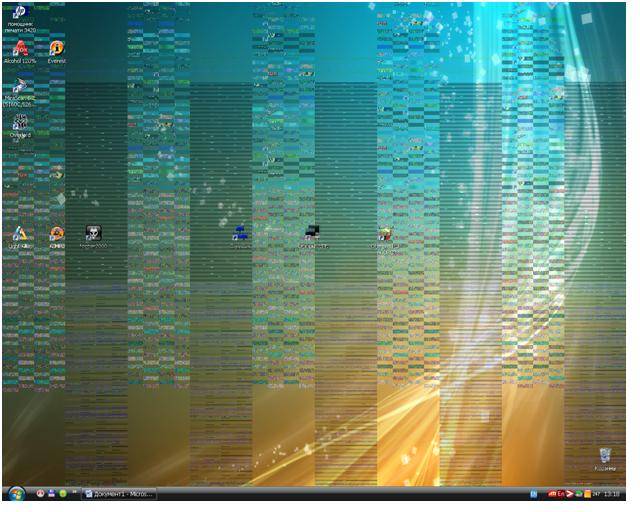
Причины и способы устранения
Причин чрезмерного нагрева отдельных деталей PCможет быть достаточно большое количество. Причем большая часть из них очевидна и требует минимального количества усилий для своего устранения.
Наиболее частыми причинами перегрева аппаратной части является:

Недостаточная или неисправная система охлаждения
Многие персональные компьютеры представляют собой чрезвычайно мощные и производительные машины. Они потребляют достаточно много энергии, что естественно приводит к появлению большого количества тепла. Подобного рода стационарные PC должны обязательно хорошо охлаждаться. Если же отвод тепла недостаточно быстр, то будет возникать перегрев.

Чтобы справиться с подобной проблемой, можно просто:
- заменить полностью устройство отвода тепла;
- установить на процессор и видеокарту более мощные кулеры.
Если же конкретная конфигурация имеет чрезвычайно высокую производительность и обычные вентиляторы охлаждения (даже очень мощные) из-за чего-то не справляются с отводом тепла, можно использовать специализированную систему охлаждения – жидкостную. Она имеет очень высокий КПД.

Установка дополнительного вентилятора
Практически все системные блоки, предназначенные для стационарных персональных компьютеров, оснащаются посадочными местами, на которые можно устанавливать дополнительные вентиляторы. Таким образом, можно очень просто решить проблему с присутствием излишнего тепла внутри корпуса ПК. Причем чем мощнее будет вентилятор – тем лучше.
Запыленность
Отрицательным образом сказывается на отводе тепла наличие очень большого количества пыли внутри системного блока. Дело в том, что она образует своего рода паутину на обрешетке кулеров, вытяжных отверстиях и других элементах аппаратной части. Пыль нарушает нормальный теплообмен.
Решить эту проблем достаточно просто, необходимо:

Если же после хорошей чистки режим работы PCне изменился, необходимо искать причину перегрева в чем-то другом.
Что-то с креплением радиатора
Отвод горячего воздуха осуществляется не только при помощи специальных кулеров-вентиляторов, но также радиаторов. Данный компонент представляет алюминиевую или же медную деталь, которая крепится непосредственно к выделяющей тепло поверхности через термопасту. Для нормальной работы эта деталь должна максимально плотно прилегать к поверхности процессора.

Если появляется хотя бы небольшой зазор, то процесс отведения тепла ухудшается в разы. Что приводит к увеличению нагрева, и, как следствие, к перегреву. Чаще всего радиатор крепится на четырех винтах. Чтобы решить проблему, следует просто их хорошо затянуть.
Завышенное выходное напряжение в блоке питания
При появлении на ПК неполадок рассматриваемого типа необходимо проверить при помощи специального прибора выходное напряжение на контактах блока питания. Порой оно по различным причинам может сильно отличаться в большую сторону от номинального.
Выполнить самостоятельно ремонт блока питания не так уж просто, для этого требуется специальные навыки, а также паяльник (фен, инфракрасный). Гораздо проще и порой банально дешевле приобрести новый БП и установить его на свой PC.
Видео: Что делать если компьютер нагревается
Настройка плана электропитания BIOS и системы
Достаточно часто случается, что когда процессор мощный, но при этом стоит в очень жарком помещении, он может перегреваться. Разрешить подобную неприятность можно не только путем установки дополнительного или же более производительного охлаждения, но также просто перенастроить план электропитания.
В операционной системе Windows 7 это делается следующим образом:

Стоит установить режим охлаждения «активный». Перед замедлением процессора Windowsбудет самостоятельно увеличивать скорость вращения кулера, тем самым удаляя прогретый воздух.
Аналогичные действия можно осуществить, зайдя в БИОС системы. В большинстве имеется возможность задать скорость вращения кулера, а также подаваемое напряжение на центральный процессор. Стоит выбрать такие параметры, что бы температурные режимы пришли в норму, но производительность системы понизилась не существенно.
Опасность перегрева
Перегрев каких-либо составных частей PC сегодня не так опасен, как раньше. Случается, что даже после полного отказа системы охлаждения ОС продолжает более-менее стабильно работать.

Но необходимо помнить, что нормальный режим работы процессора – не более 60-70 0С, видеокарты – 70-80 0С. Соответственно, стоит учитывать интенсивность использования ресурсов.
При существенном повышении температуры возможно нарушение целостности вычислительного ядра. Что приводит к выходу из строя электронного компонента. Обычно ремонт в результате возникновения подобных ситуаций становится невозможным, поэтому необходимо избегать их возникновения.
Как проверить, греется ли компьютер
Любому пользователю, который активно использует свой PC, необходимо в обязательном порядке следить за его состоянием. И прежде всего – за температурой.
Делать это можно различными способами:
- при помощи специального программного обеспечения;
- при помощи БИОС.
Проще и безопаснее всего узнать величину нагрева своего работающего PC при помощи различных программ от стороннего производителя.
Наиболее популярными и функциональными являются следующие:

Причем некоторые утилиты (например, SpeedFan) позволяют не только получить информацию со специальных мультидатчиков, осуществляющих слежение за работой PC, но также в режиме реального времени управлять скоростью вращения вентилятора. Что очень удобно – можно самостоятельно регулировать систему охлаждения и, как следствие, температуру работы.
Ещё один верный способ проверки наличия перегрева – просмотр соответствующей информации в БИОС.
Сделать это можно следующим образом :

Следует помнить, что режим работы для каждого процессора и материнской платы сугубо индивидуальный. Именно поэтому предварительно стоит ознакомиться в интернете с технической документацией, в которой будет обозначаться величина нормальной рабочей температуры.
Лучше всего просто не допускать перегрева каких-либо составных частей PC.
Для этого необходимо выполнять профилактические работы:

Лучше всего просто не допускать возникновения каких-либо аварийных ситуаций. Это намного проще, чем устранять их последствия.
Компьютер греется – что делать? Необходимо максимально быстро найти причину возникновения подобного явления и устранить её. Так как воздействие экстремально высоких температур может попросту привести к перегреву, из-за чего может погибнуть аппаратная часть.
Если подобное явление все же произошло, необходимо будет приобретать новые детали для своего PC.
Именно поэтому, во избежание лишних трат, стоит максимально часто проводить диагностику своего PC и своевременно устранять различные неполадки, могущие послужить причиной его повреждения на аппаратном уровне.
>Причины перегрева процессора, возможные последствия и способы устранения этой проблемы — именно об и поговорим. Но в начале, немного лирики.
Любое устройство в процессе работы выделяет тепло, как говорила небезызвестная Малышева: “это норма!” хкм.. но вот что подразумевать под нормой для процессора? Для примера, популярная линейка Athlon-ов 2003-2004 годов, могла греться до 80°-90°, чувствуя себя превосходно, тогда как для 4 “пенька” это была почти верная смерть. Поэтому не стоит трубить тревогу, если тот же Everest показал “страшные” цифры, за 60°, 70°, а то и 80°. Ведь
У каждого процессора свои критичные температуры, узнать их точные значения можно на сайте производителе. А не зная этих значений, как вы можете считать, что ЦП перегревается?- НИКАК.
Но здесь нюанс : следует различать рабочие и пиковые температуры
Да, завод изготовитель может заявлять, что де наш процессор нормально терпит такие то (подставь своё ) температуры. Окей, но одно дело выдержать, а другое — ПОСТОЯННО работать под такой темпер-ой. Вывод таков : t ° ЦП в простое должна быть как минимум на 30-40% ниже заявленной-пиковой. Это позволит сохранить ваш процессор на долгие годы.
С теорией покончили, перейдём к главному.
Основные причины перегрева процессора
1. Старая-добрая… пыль
Задаваясь вопросом “почему мой процессор греется” спросите себя: как давно я последний раз чистил компьютер от пыли? Удалите её с кулера, радиаторной решётки и положительный результат не заставит себя ждать.
2. Неправильно нанесённая термопаста.
Немного теории: подошва радиатора соприкасается с чипсетом процессора, эти поверхности, какими бы гладкими они не казались, имеют невидные глазу углубления и неровности, в следствие чего между процессором и радиатором образуется некая “воздушная” подушка.
Её устраняет слой термопасты. По этой причине нанесена она должна быть тонким ровным слоем по всей площади, где идёт соприкосновение.
3. Высохшая термопаста.
Со временем она имеет обыкновение высыхать, теряя свои свойства. (несколько лет как минимум)
Или же, она была изначально некачественной (одно время слышала такое об алсиле)
А ещё она имеет определённые пороговые значения, превышение которых сушит её практически моментально. (рекомендую КПТ-8)
4. Отсутствие общей вентиляции
Куда должно уходить отводимое тепло процессора, м? Если не будет “джентльменского” набора — два кулера- один на вдув, другой на выдув, весь жар так и будет крутиться в системном блоке. В случае перегрева процессора ноутбука — то это описывается в отдельной статье , впрочем: не ставьте на мягкое, и купите охложд. подставку — это основное.
5. Безграмотный оверклокинг
Т.е. разгон. Да, согласна, это увеличивает производительность, но умелые оверклокеры никогда не станут делать это без мощной системы охлаждения. Штатный вентилятор (купленный на пару с процессором) не в состоянии выдержать нормальный разгон.







